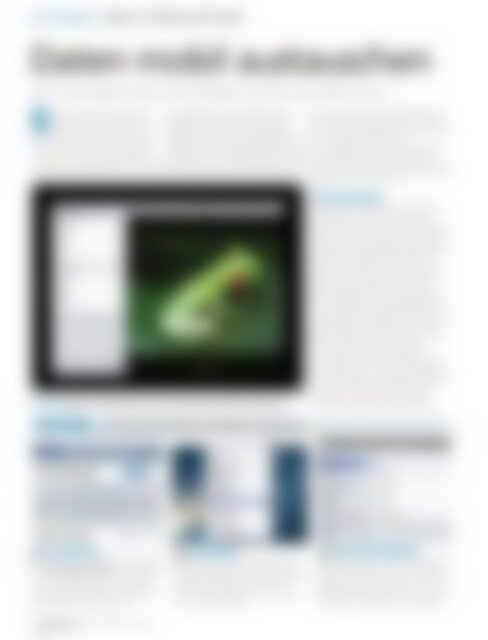SFT WISSEN "iPad" Der ultimative iPad-Guide (Vorschau)
Sie wollen auch ein ePaper? Erhöhen Sie die Reichweite Ihrer Titel.
YUMPU macht aus Druck-PDFs automatisch weboptimierte ePaper, die Google liebt.
Grundlagen Daten im Netzwerk teilen<br />
Daten mobil austauschen<br />
Auch unterwegs können Sie Ihre Medien einfach mit anderen teilen.<br />
Selbst wenn Sie nicht zu Hause sind,<br />
haben Sie Zugang zu allen Daten, die<br />
auf Ihrem Mac sind und die Sie mit<br />
anderen Personen teilen wollen – vorausgesetzt,<br />
Sie sind mit dem Internet verbunden.<br />
Ab iOS 5 können Sie sogar die Mobilfunkverbindung<br />
mit anderen Geräten teilen, sofern<br />
Ihr Datenvertrag dies zulässt. So ist es zum Beispiel<br />
möglich, mit einem Notebook oder<br />
WLAN-<strong>iPad</strong> unterwegs über den mobilen<br />
Datenfunk eines iPhone online zu gehen.<br />
Wählen Sie hierzu auf dem Mobilgerät in den<br />
Einstellungen den Menüpunkt „Persönlicher<br />
Hotspot“. Wenn Sie diese Funktion einschalten,<br />
geben Sie Ihre Internetverbindung frei. Andere<br />
Geräte können per WLAN, Bluetooth oder<br />
USB verbunden werden und die Internetverbindung<br />
nutzen. Wenn Sie diese Funktion nutzen,<br />
sollten Sie das Datenvolumen Ihres Mobilfunkvertrags<br />
im Auge behalten.<br />
Aber selbst wenn Sie nur Ihr iPhone oder<br />
<strong>iPad</strong> dabeihaben, können Sie viele Inhalte<br />
direkt vom Gerät aus teilen. Bilder, Videos und<br />
Dokumente lassen sich per E-Mail verschicken,<br />
sofern sie nicht zu groß sind.<br />
Clevere Box Dropbox ist ein Cloud-Dienst, der barrierefrei über alle Mac und iOS-Geräte funktioniert.<br />
Dateimanager<br />
Apple erlaubt keinen direkten Eingriff in das<br />
Dateisystem von iOS. Mit ein, zwei Apps<br />
haben Sie Ihre Dateien jedoch viel besser im<br />
Griff. Downloads (€ 1,79) und Filer (€ 3,59) gibt<br />
es jeweils auch als kostenlose Lite-Version, die<br />
jeweils rudimentäre Dateimanagement-Funktionen<br />
bietet. Zudem erlauben diese Programme<br />
den Dateiaustausch mit einem Mac,<br />
wahlweise via iTunes oder über einen Websharing-Dienst.<br />
Ebenfalls ist es mit diesen<br />
Apps möglich, Dateien von Webseiten und<br />
aus Mailanhängen herunterzuladen und zentral<br />
zu speichern. Filer bietet Verbindungen zu<br />
Dropbox, iDisk und WebDAV-Servern zum Upund<br />
Download von Dateien. Downloads verfügt<br />
auch über etliche Schnittstellen, um mit<br />
allen möglichen Dateien zu arbeiten.<br />
Dropbox ist eine sehr vielseitige (und<br />
kostenlose) Lösung, da sie mit nahezu allen<br />
Geräten (Mac, PC, iOS, Android) kompatibel ist<br />
und eine Vielzahl von Optionen für webbasierten<br />
Datentransfer bietet. Obendrein wird<br />
Dropbox von etlichen Apps unterstützt,<br />
sodass Sie oft direkt und ohne Umwege<br />
WIE MAN ... einen persönlichen Hotspot einrichtet.<br />
01<br />
Einschalten<br />
02<br />
Verbinden<br />
03<br />
Ein <strong>iPad</strong> verbinden<br />
Gehen Sie in den Einstellungen auf den Klicken Sie auf dem Laptop auf das Airport-Symbol<br />
Auf dem <strong>iPad</strong> müssen Sie in den Einstellungen<br />
Punkt Persönlicher Hotspot und schalten die<br />
Funktion ein. Diese Option ist nur verfügbar,<br />
wenn Ihr Datenvertrag dies erlaubt. Gegen<br />
eine zusätzliche Gebühr lässt sich das sogenannte<br />
Tethering aber hinzubuchen.<br />
(bei Windows die Netzwerkum-<br />
gebung). Hier sollte das vom iPhone oder <strong>iPad</strong><br />
errichtete WLAN erscheinen. Mit dem im<br />
ersten Schritt vergebenen Passwort können<br />
Sie sich einfach anmelden.<br />
das WLAN-Menü aufrufen. Schalten Sie<br />
WLAN ein und suchen Sie das vom Telefon aufgebaute<br />
WLAN-Netz. Tippen Sie es an, um die<br />
Verbindung herzustellen. Sie müssen nur das<br />
auf dem iPhone erstellte Passwort eingeben.<br />
72 <strong>SFT</strong> Wissen: <strong>Der</strong> <strong>ultimative</strong> <strong>iPad</strong>-<strong>Guide</strong>